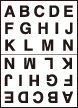Repetición de Imagen: Copia repetidamente una imagen en un papel
Información general sobre la repetición
Escaneará el área de la imagen especificada por el tamaño del papel seleccionado y el modo (Repetir 2, Repetir 4, Repetir 8), después colocará la imagen, en una sola hoja, el número de veces que se haya indicado.
Utilice Repetir 2 en el modo de ordenación designado para tener siempre el mismo lado al cortar en dos las hojas copiadas.
Colocación del original | Salida | ||
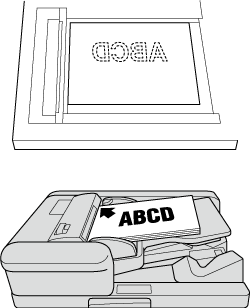 | Repetir 2 | Repetir 4 | Repetir 8 |
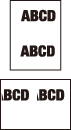 |  | 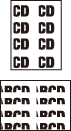 | |
requisito previoEl botón Zoom auto. aparece atenuado y x1,0 se define automáticamente. La ampliación se puede cambiar manualmente; sin embargo, Rotación de imagen no está disponible. El área de escaneado será una porción del tamaño de papel seleccionado dividida en partes iguales según el modo seleccionado.
requisito previoSi se selecciona 2 Repetición, se puede especificar la dirección de la imagen que se va a repetir.
Funcionamiento de la repetición
Coloque el original.
Están disponibles el ADF y el cristal de originales. El área de escaneado varía según el tamaño de papel seleccionado, la orientación del papel de copia y el modo de repetición seleccionado.
explicación adicionalSi necesita más información sobre el área de escaneado y la orientación del papel de copia, consulte "Área de escaneado del original y orientación del papel de copia".
Pulse Aplicación en la pantalla COPIAR.
Pulse Repetir imagen en la pantalla Aplicación.
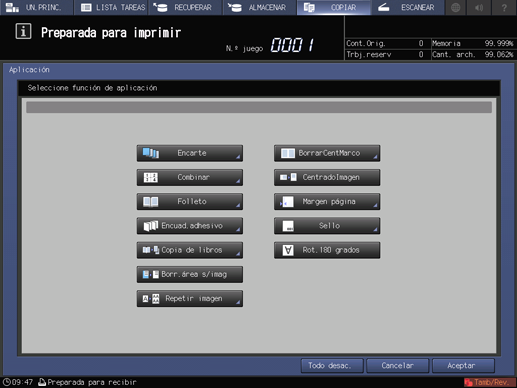
Seleccione cualquiera de estas opciones: Repetir 2, Repetir 4 o Repetir 8.
explicación adicionalPuede seleccionar Invertir derecha/abajo o Invertir izq./arriba en Repetir 2 en orden designado y especificar la dirección de la trama que se va a repetir en Repetir 2.
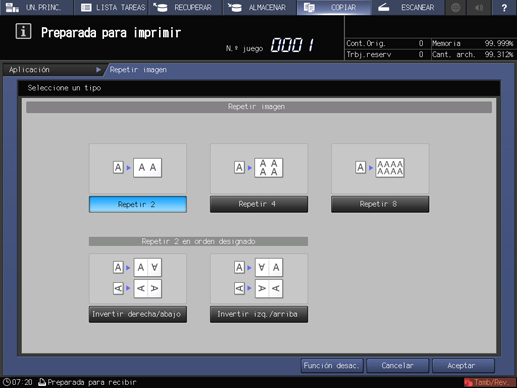
Pulse Aceptar para completar la configuración.
Para recuperar la configuración original, pulse Cancelar.
Para cancelar la función Repetir imagen con la configuración actual guardada, pulse Función desac.
Pulse Aceptar en la pantalla Aplicación para volver a la pantalla COPIAR.
El icono y la tecla de acceso directo de Repetir se visualizan debajo de Aplicación en la pantalla COPIAR.
Se elimina la selección de Zoom auto. y Pap.autom.
Seleccione una entrada de la lista de bandejas debajo de Papel.
Seleccione otras condiciones de copia si lo desea.
Introduzca la cantidad de impresión deseada desde el teclado del panel de control.
Pulse Inicio en el panel de control.
explicación adicionalLa impresión no se inicia sin volver a la pantalla COPIAR. Asegúrese de que aparezca la pantalla COPIAR.
Área de escaneado del original y orientación del papel de copia
Repetir 2 | Repetir 4 | Repetir 8 | |||
Papel con orientación apaisada | Papel con orientación vertical | Papel con orientación apaisada | Papel con orientación vertical | Papel con orientación apaisada | Papel con orientación vertical |
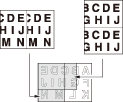 | 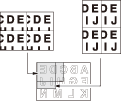 |  | |||
Imágenes repetidas de un original apaisado | Imágenes repetidas de un original apaisado | Imágenes repetidas de un original apaisado | |||
Papel con orientación apaisada | Papel con orientación vertical | Papel con orientación apaisada | Papel con orientación apaisada | Papel con orientación apaisada | Papel con orientación apaisada |
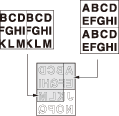 | 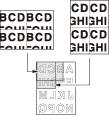 | 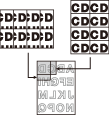 | |||
Imágenes repetidas de un original vertical | Imágenes repetidas de un original vertical | Imágenes repetidas de un original vertical | |||
Repetir 2 - Para especificar la orientación de la imagen repetida
Seleccione Invertir derecha/abajo o Invertir izq./arriba para el modo Repetir 2 para obtener imágenes de salida como las que se muestran abajo. Esta función permite tener el mismo lado al cortar en dos las hojas copiadas.
Referencia
Esta función se puede combinar con Numeración juego, Nº página y Fecha/hora. Para obtener más información, póngase en contacto con el servicio de asistencia técnica.
Repetir 2: Invertir derecha/abajo | Repetir 2: Invertir izq./arriba | ||
Original apaisado | Imágenes repetidas | Original apaisado | Imágenes repetidas |
|
| 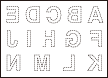 | 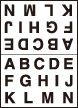 |
Original en formato vertical | Imágenes repetidas | Original en formato vertical | Imágenes repetidas |
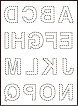 | 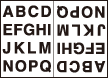 | 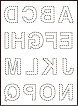 | 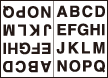 |